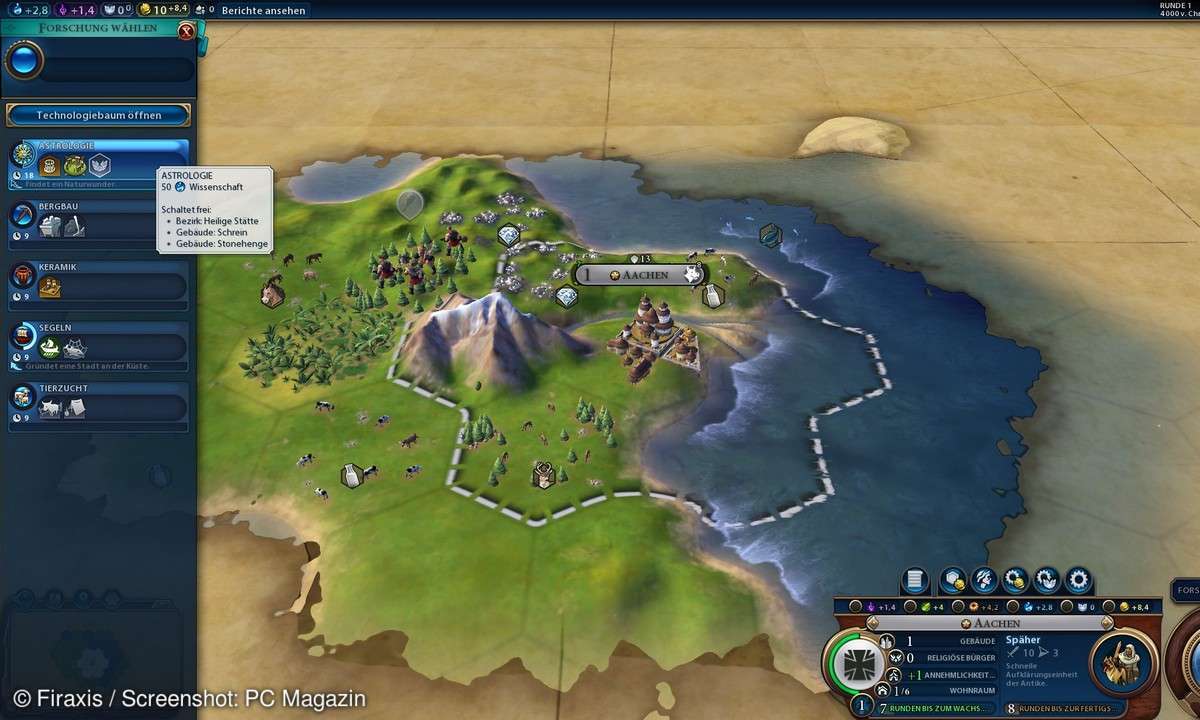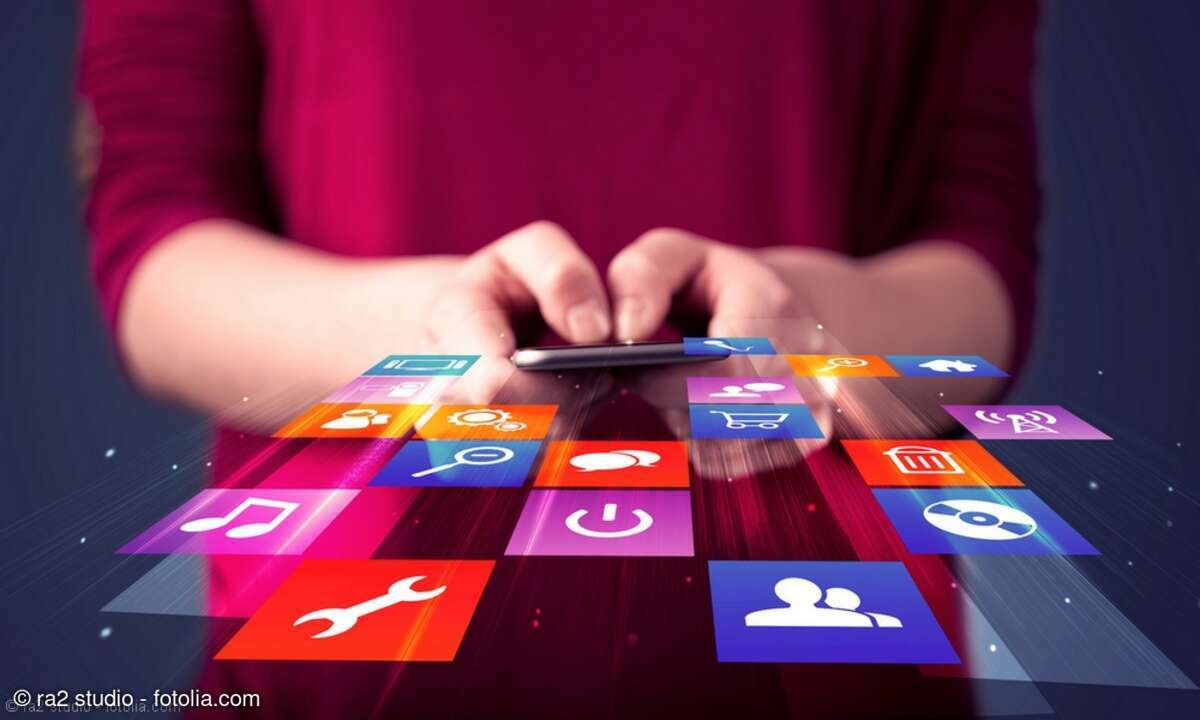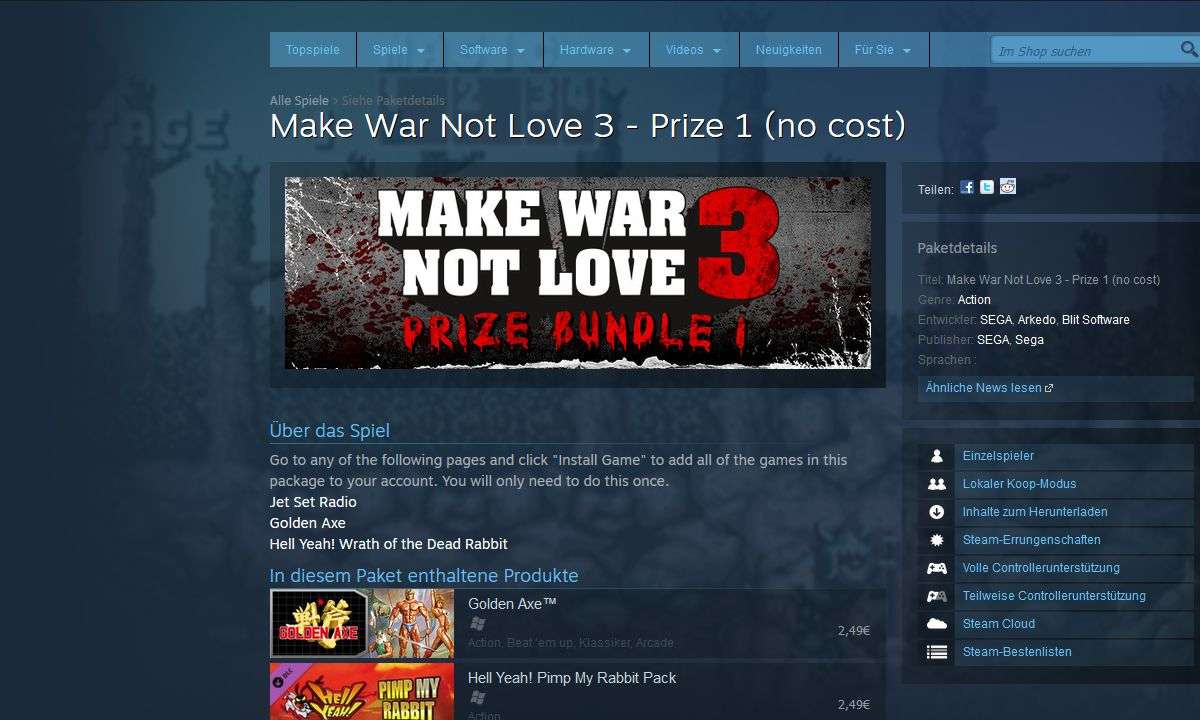MAME in der Kommandozeile
- Spiele-Klassiker am PC mit MAME
- MAME in der Kommandozeile
- MAMEUI und clrmamepro
Der erste Start...
Der erste Start
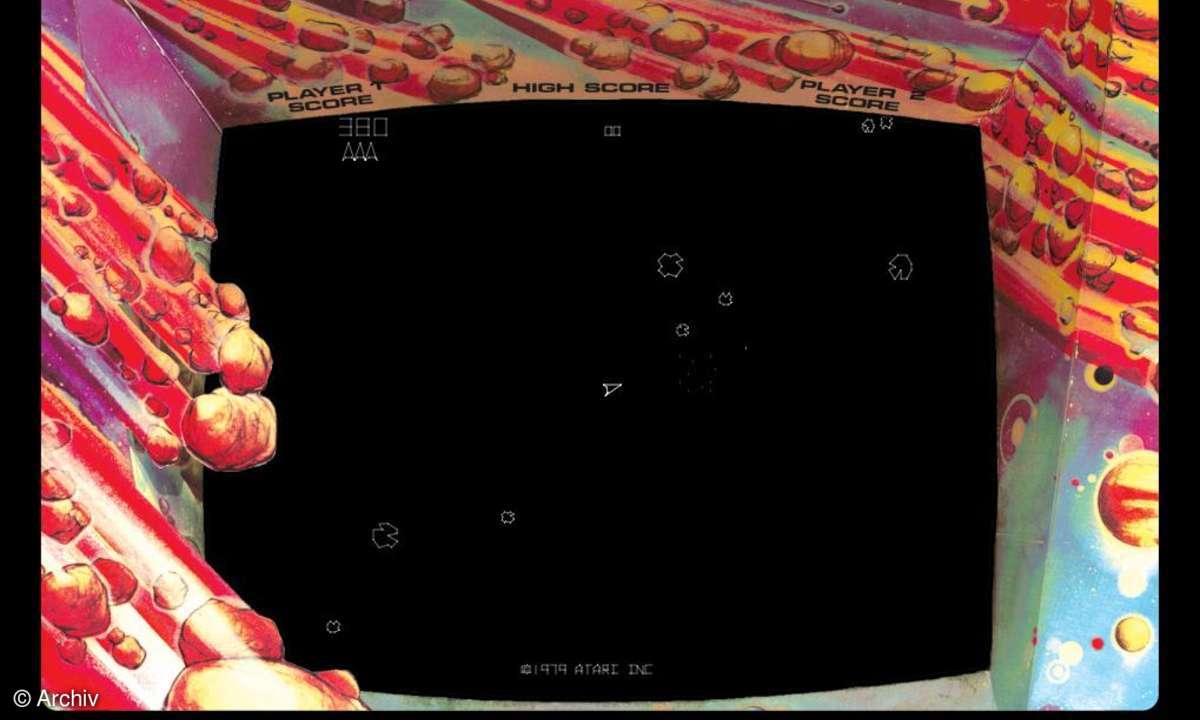
Nach dem Herunterladen der MAME-Windows-Binary entpacken Sie diese einen beliebigen Ordner. Dort werden Sie neben der "mame.exe" auch noch zahlreiche weitere Tools finden, die jedoch in erster Linie für Entwickler und ROM-Dumper interessant sind. Dazu gibt es einige leere Ordner, die auf Inhalte warten. Im Ordner "artwork" werden Abbildungen der Spielautomaten untergebracht, unter anderem auch der Rahmen (sog. "Bezel"), in die die Original-Bildschirme eingefasst waren und die auf Wunsch beim Spielen mit angezeigt werden. In den Unterordner "roms" kommen die Original-ROMs der Automaten. Ist bei einigen Automaten die Soundemulation noch nicht ganz ausgereift, greift MAME alternativ auf digitaliserte Samples im Ordner "samples" zurück. In "ctrlr" finden sich Konfigurationsdateien für spezielle Automaten-Controller, der Ordner "docs" ist für alle interessant, die mehr ins Detail gehen wollen - in den Dokumenten "windows.txt", vor allem aber "config.txt" werden die Kommandozeilenparametern genauestens erläutert. In Sachen Dokumentation dürfte der FAQ-Bereich der Homepage jedoch Anlaufstelle Nummer 1 sein, da es dort auch zahlreiche Beispiele gibt.
Der erste Aufruf der "mame.exe" führt zum erwarteten Ergebnis: Es erscheint die Meldung "no games found". Gehen Sie unter https://mamedev.org in den Bereich "Resources", werden Sie fündig: Hier gibt es einige lizenzfreie Spiele zum Ausprobieren. Laden Sie z.B. das Spiel "Circus" von Exidy (1977) herunter und legen Sie die Zip-Datei im "roms"-Unterverzeichnis ab. Die Fehlermeldung ist jetzt weg, und Sie können beim Startscreen die Emulation direkt durch Drücken der Eingabetaste starten. Auch wenn jetzt ein Warnhinweis erscheint, dass Sie das Spiel nur spielen dürfen, wenn Sie die Original-ROMs besitzen: Da das Spiel vom Hersteller freigegeben worden ist, drücken Sie die Tasten "O" und "K" oder einmal die Cursor-nach-links- und dann die Cursor-nach-rechts-Taste, damit es losgeht. Den folgenden Hinweis-Screen, der u.a. die vom Automaten verwendeten Prozessoren und die Original-Auflösung anzeigt, können Sie mit der Eingabetaste überspringen - dann sind Sie drin im Spiel. Möchten Sie zurück zum MAME-Startmenü, drücken Sie die "Esc"-Taste, mit der Tabulator-Taste kommen Sie in die MAME-Einstellungen, durch die Sie meist mit den Cursortasten und der Eingabetaste navigieren.
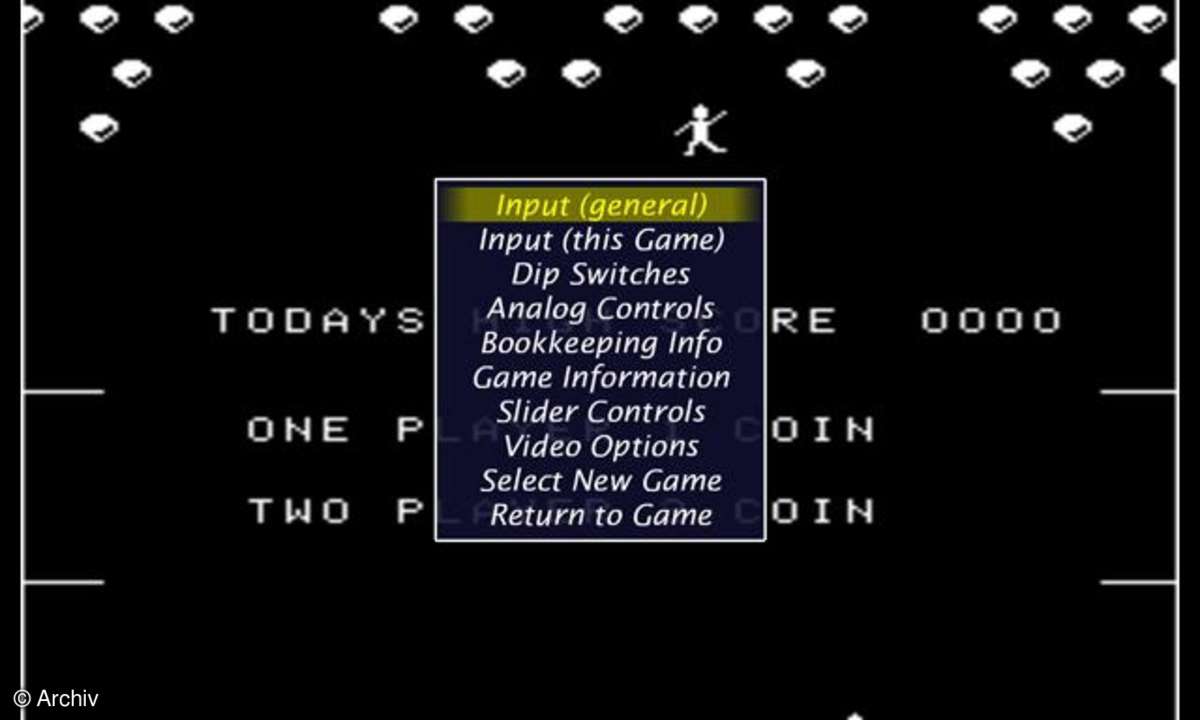
Hier sollten Sie unter "Input" auch einen Blick auf die Standard-Tastenbelegung werfen. Wird ein Gamepad angeschlossen, sollte dieses automatisch von MAME eingebunden worden sein. Möchten Sie die Steuerung ändern, wählen Sie einen Eintrag aus und drücken Sie die entsprechende Taste auf der Tastatur oder auf Ihrem Gamepad. Möchten Sie einen Eintrag entfernen, drücken Sie die gleiche Taste zweimal hintereinander.
Beim Originalautomaten würden Sie nach Anzeige des Startbildschirms des Spiels eine Münze einwerfen und den "Start"-Button drücken. Ein nicht ganz ernst gemeinter Tipp: Vermeiden Sie es, nach einem Schacht an Ihrem PC zu suchen, in den Sie eine Münze stecken können - das könnte irreparable Schäden zur Folge haben. Drücken Sie stattdessen die Taste "5" (für Spieler 1, für Spieler 2 wäre es die Taste "6"), um eine virtuelle Münze einzuwerfen. Mit Druck auf die Taste "1" geht es im 1-Spieler-Modus los, mit "2" im 2-Spieler-Modus. Die Funktion weiterer Tasten finden Sie in der Datei "config.txt".
Zu Befehl
Details zu MAME lassen sich in der Kommandozeile über den Befehl
mame -help
aufrufen. Neben der Versionsnummer, einer kurzen Erläuterung des Emulators und Lizenzhinweisen wird
mame -showusage
als Beispiel für weitere Details genannt. Kein Wunder: Dieser Befehl zeigt alle Parameter von MAME in einer Kurzzusammenfassung an - falls Sie die "config.txt" gerade nicht offen haben. Da aber auch diese Liste recht umfangreich ist, sollten Sie die Ausgabe mit dem Befehl
mame -showusage > parameter.txt
in eine Textdatei schreiben und sich diese z.B. über das Kommando
notepad parameter.txt
anzeigen lassen. Besonders interessant sind die letzten Parameter:
mame -listfull
zeigt eine Liste alle unterstützten Automaten an, mit
mame -listroms circus
erfahren Sie, welche ROM-Dateien zum Ausführen des Spieles "circus" benötigt werden. Dabei werden nicht nur Dateinamen, sondern auch Checksummen angegeben. Mithilfe dieser Checksummen wird gewährleistet, dass Sie keine defekten oder modifizierten ROMs einsetzen. Zudem können ROM-Manager wie "clrmamepro" Files anhand ihrer Checksummen identifizieren und korrekt einsortieren, damit sie MAME findet.
Weitere nützliche Parameter sind "-rompath", "-samplepath" und "-artpath", falls Sie die Games nicht im MAME-Unterordner speichern möchten. Mit "-record" können Sie Ihre Steuerung während des Spielens aufzeichnen und mit "-playback" wiedergeben, während sie mit "-aviwrite" Ihr Spielen in einer unkomprimierten (!) AVI-Datei im Unterordner "snap" festhalten. Sollte Ihr Rechner aufgrund der hohen Datenrate mit dem Aufzeichnen nicht hinterherkommen, wird die Spielgeschwindigkeit von MAME verlangsamt, damit es im Video nicht zu Bildsprüngen kommt.